- Mwandishi Abigail Brown [email protected].
- Public 2023-12-17 07:02.
- Mwisho uliobadilishwa 2025-01-24 12:25.
Unachotakiwa Kujua
- Katika dirisha la ujumbe, chagua aikoni ya Lebo, kisha uchague Unda Mpya. Weka jina la lebo yako, kisha uchague Unda.
- Ili kuongeza lebo kwa jumbe nyingi, chagua barua pepe katika kidirisha cha kusoma, kisha uchague aikoni ya Lebo kutoka kwenye upau wa menyu.
- Ili kutendua lebo, chagua aikoni ya Lebo, kisha ubatilishe tiki kwenye lebo. Futa lebo: Nenda kwa Mipangilio > Angalia Mipangilio yote > Lebo na uchague Ondoa.
Makala haya yanafafanua jinsi ya kuongeza, kutafuta na kuondoa lebo za ujumbe wa Gmail. Lebo za Gmail hufanya kama folda za kategoria ili uweze kupanga barua pepe zako.
Maelekezo ya Kutengeneza Lebo ya Gmail
Gmail hutumia lebo kupanga barua pepe. Unapoweka barua pepe lebo katika Gmail, unaiambia Gmail ionyeshe ujumbe huo katika sehemu mahususi inayofanana na folda ya akaunti yako.
Kutengeneza lebo yako ya Gmail ni rahisi sana. Unaweza kufanya hivyo unapochuja ujumbe au kupitia chaguo la lebo katika mipangilio ya Gmail. Hata hivyo, hapa chini, tutaangalia kutengeneza lebo mpya katika Gmail kwa njia rahisi: kutoka kwa barua pepe yenyewe.
Unaweza pia kuweka lebo kwenye ujumbe unaoandika kwa kuchagua kitufe cha menyu katika kona ya chini ya mkono wa kulia wa ujumbe. Fikia menyu ndogo ya Lebo ili kuona lebo za sasa na chaguo la kutengeneza mpya.
-
Fungua ujumbe wa Gmail na uchague aikoni ya Lebo.

Image -
Chagua Unda mpya.

Image -
Ingiza jina la lebo, kisha uchague Unda.

Image Ili kuweka lebo ndani ya lebo nyingine kwa shirika bora, unaweza kuwasha lebo ya Nest chini ya na uchague lebo nyingine.
Kuweka Lebo kwa Barua pepe Nyingi
Kuna mbinu chache za haraka za kuweka lebo barua pepe nyingi kwa wakati mmoja.
Chagua Ujumbe
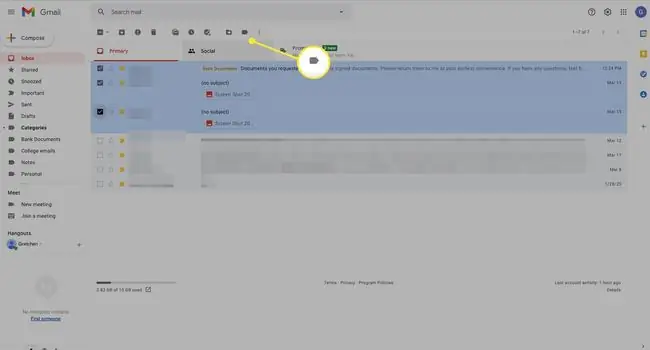
Njia moja ya kuweka lebo barua pepe nyingi kwa wakati mmoja ni kuchagua kila moja kwa kuweka tiki kwenye kisanduku kilicho upande wa kushoto. Kisha, chagua Lebo katika menyu iliyo juu ya Gmail, na uteue visanduku vilivyo karibu na kila lebo ili ujumbe huo uwe nao. Au, tumia Unda mpya ili kukabidhi lebo mpya kwa barua pepe.
Tafuta Barua Pepe
Unaweza pia kutumia Tafuta ili kuunda orodha ya barua pepe ambazo ungependa kuweka lebo. Hii ni muhimu sana ikiwa una idadi kubwa ya barua pepe ambazo ungependa kukusanya chini ya lebo mahususi.
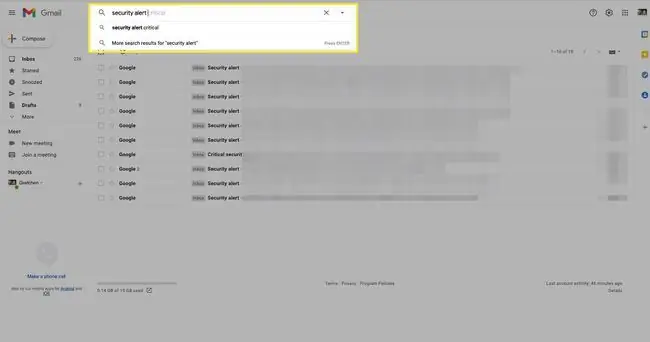
Kwa mfano, unaweza kutafuta somo:agizo ili uweze kukusanya maagizo ya mtandaoni katika lebo yako mwenyewe ya Ununuzi wa Mtandao. Kisha, barua pepe hizo zote zikiwa zimeorodheshwa, unaweza kutumia kitufe cha Chagua kilicho upande wa kushoto wa menyu ili kuangazia zote. Kuweka lebo moja au zaidi ni rahisi kama vile kupitia kitufe cha Lebo.
Ikiwa una idadi kubwa sana ya ujumbe, sio zote zitaonekana kwenye orodha inayoonyeshwa. Ili kuangazia zote, bofya Chagua mazungumzo yote yanayolingana na utafutaji huu, yanayoonyeshwa chini ya menyu na juu ya barua pepe.
Jinsi ya kutendua Lebo ya Gmail
Kuondoa lebo kwenye barua pepe ni rahisi kama vile kutumia kitufe cha Lebo ili kutengua lebo. Au, unaweza kuchagua x karibu na lebo iliyo juu ya barua pepe.
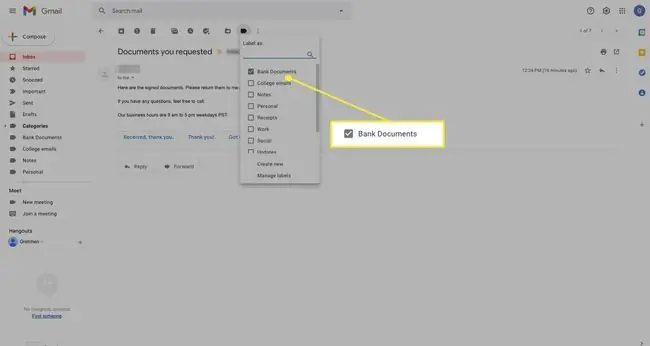
Jinsi ya Kufuta Lebo ya Gmail
Ni mazoezi mazuri kufuta lebo zisizotumika na zisizohitajika. Lebo ni zana nzuri sana ya kupanga, lakini zikiwa nyingi sana zitachanganya menyu ya kidirisha chako cha kushoto na kunaweza kufanya Gmail kufanya kazi polepole.
Ili kufuta lebo za Gmail, fungua mipangilio ya Lebo kupitia menyu ya Gmail (Mipangilio > Angalia Mipangilio yote > Lebo), kisha uchague ondoa kando ya lebo.
Kufuta lebo ya Gmail hakutafuta barua pepe zilizokuwa zikiitumia lakini kutafuta lebo yenyewe, kwa hivyo hutaweza kukabidhi barua pepe hizo isipokuwa ukiiunda upya.






